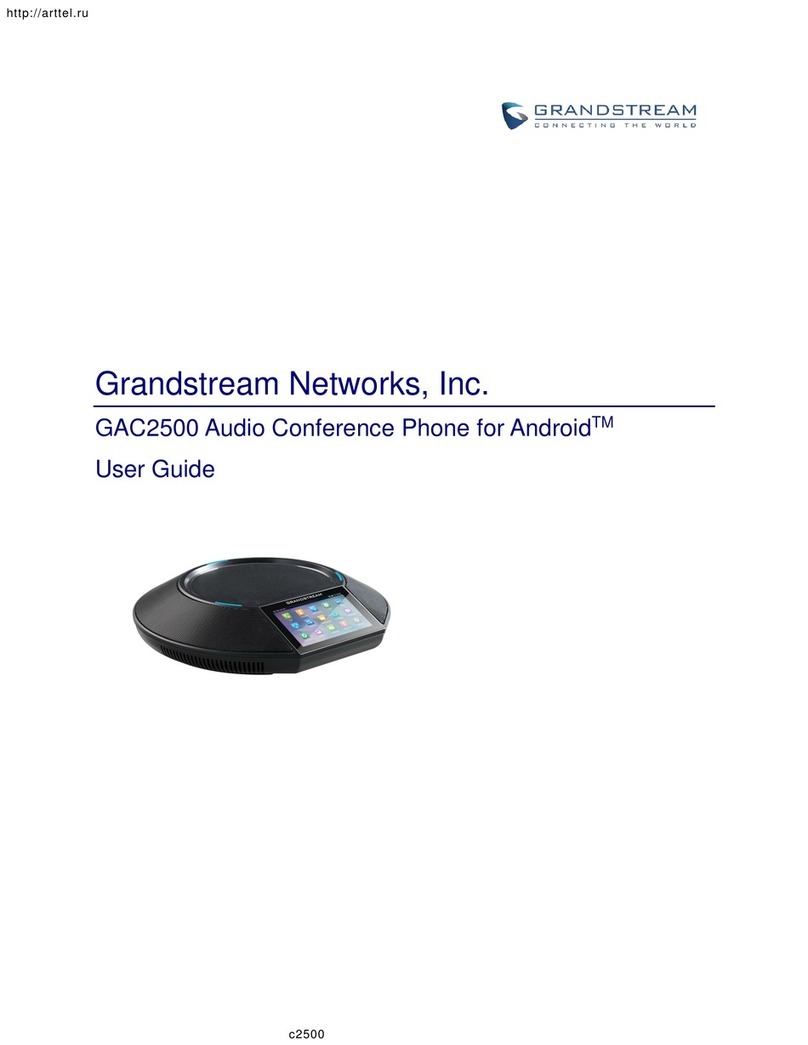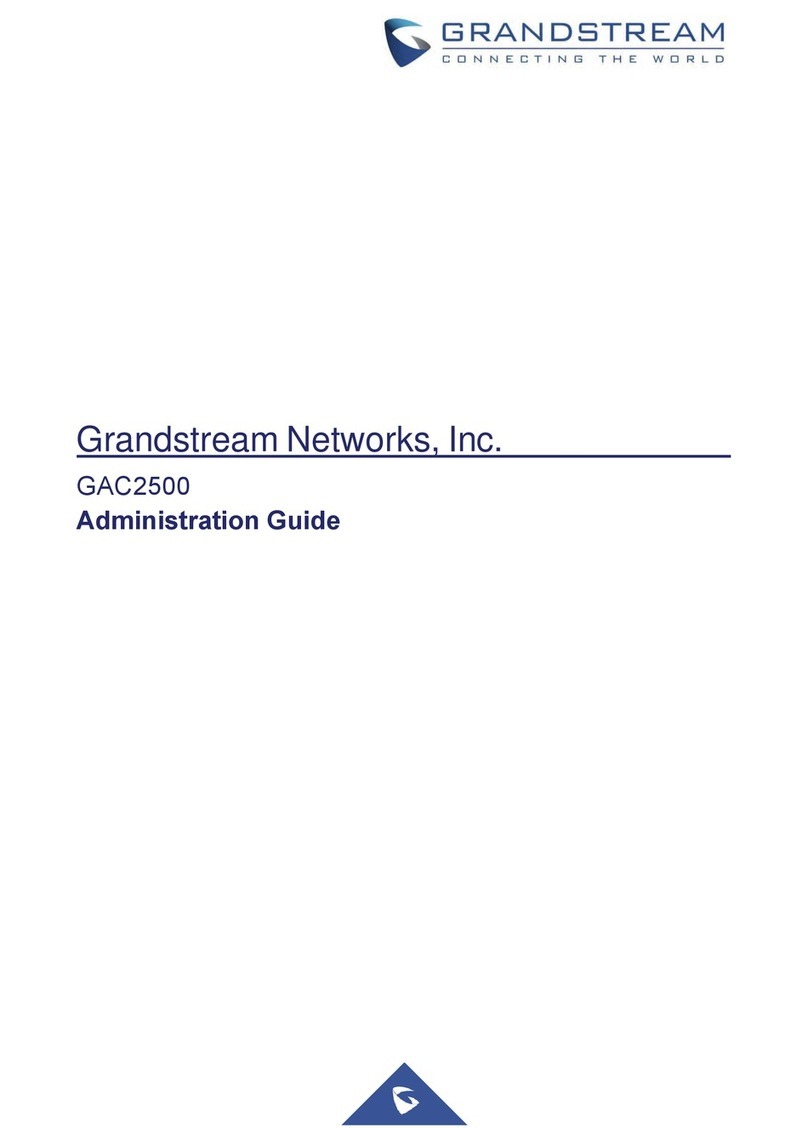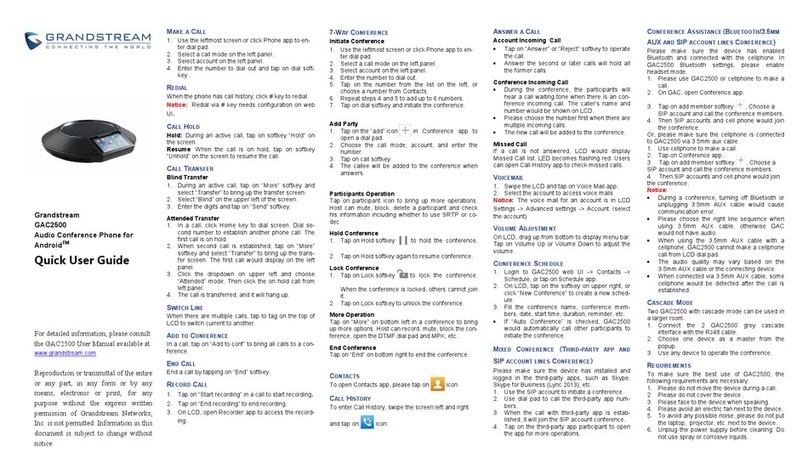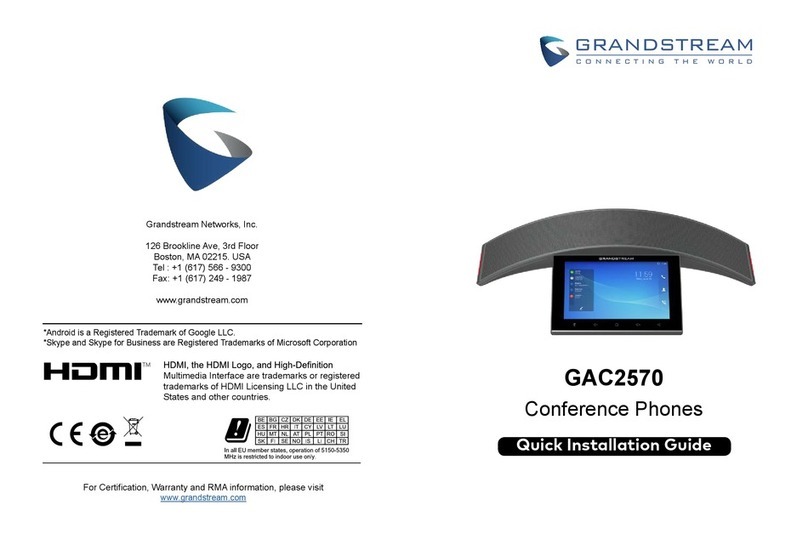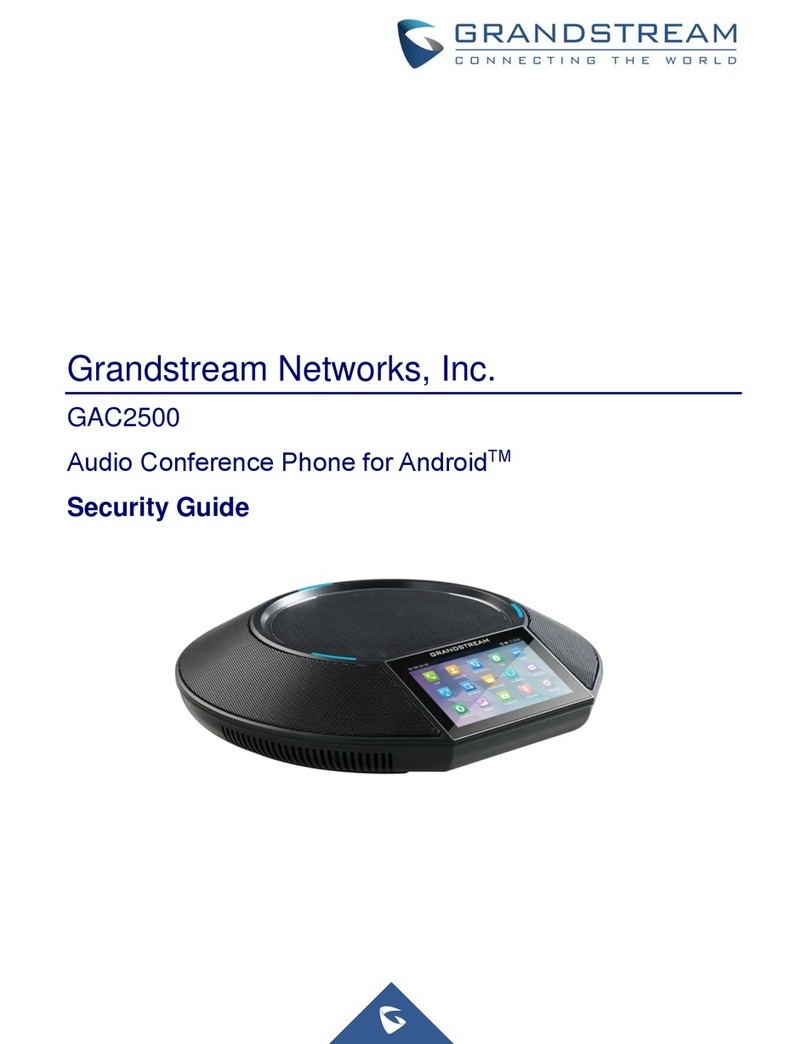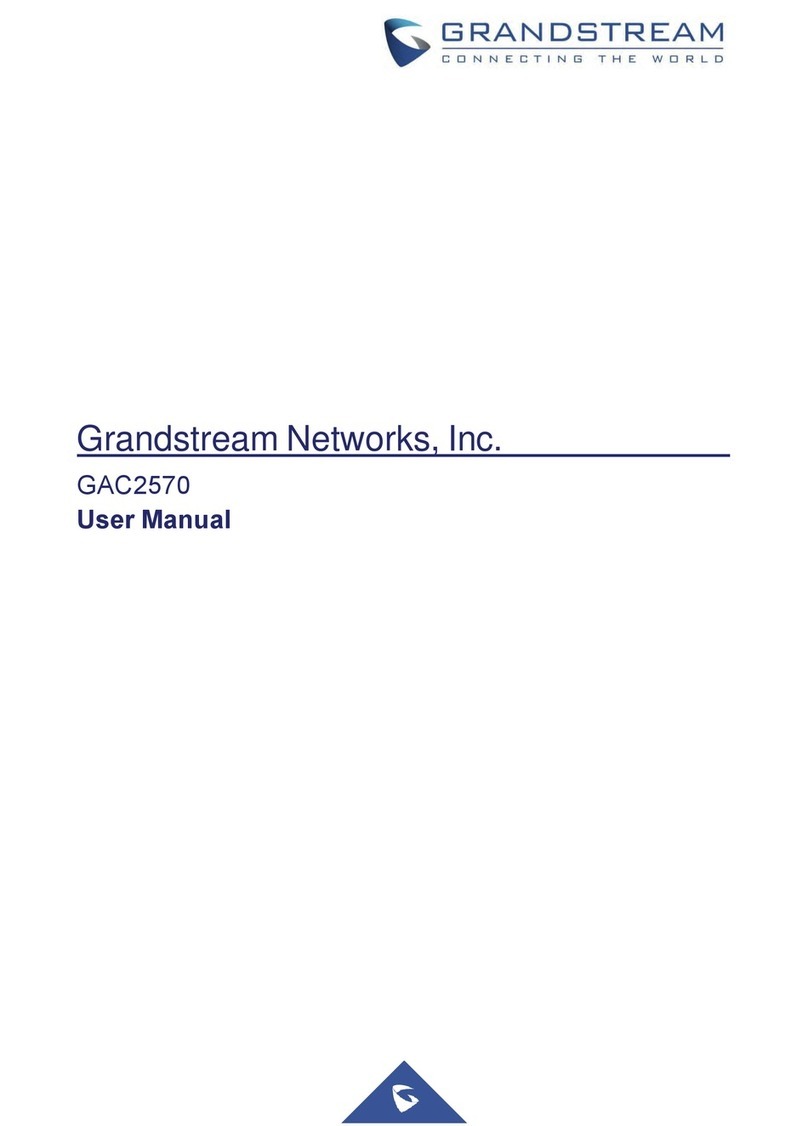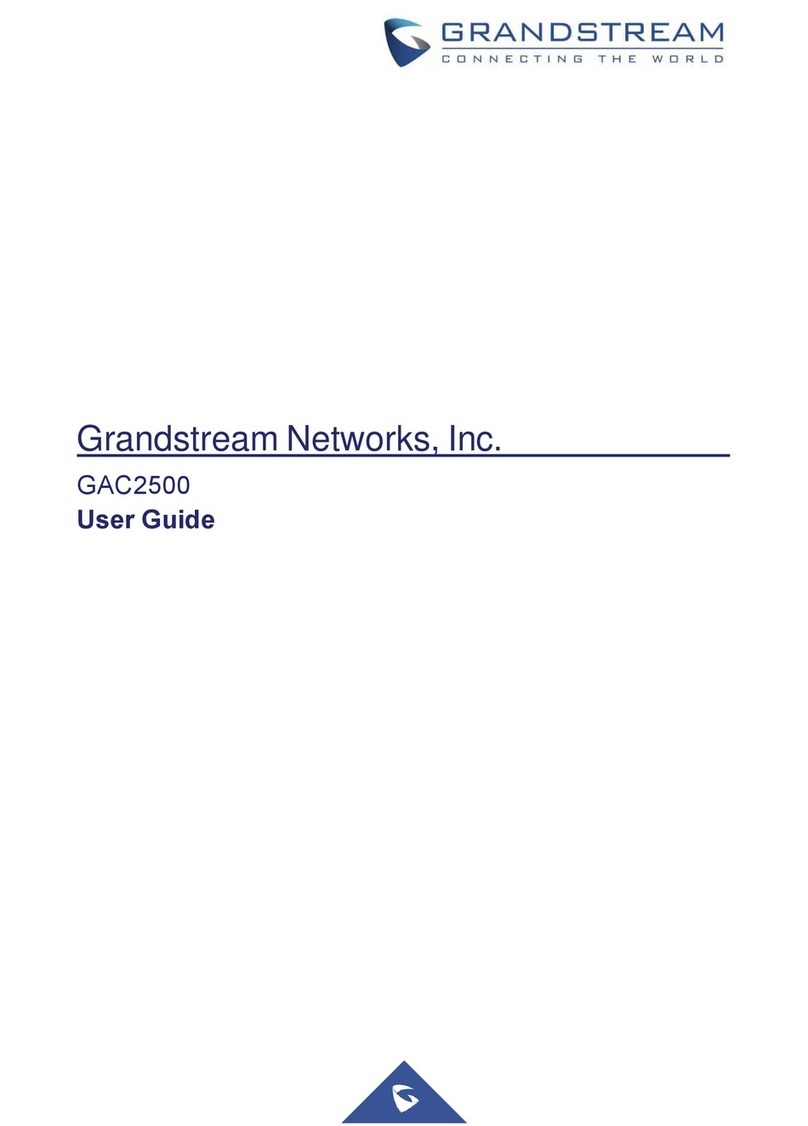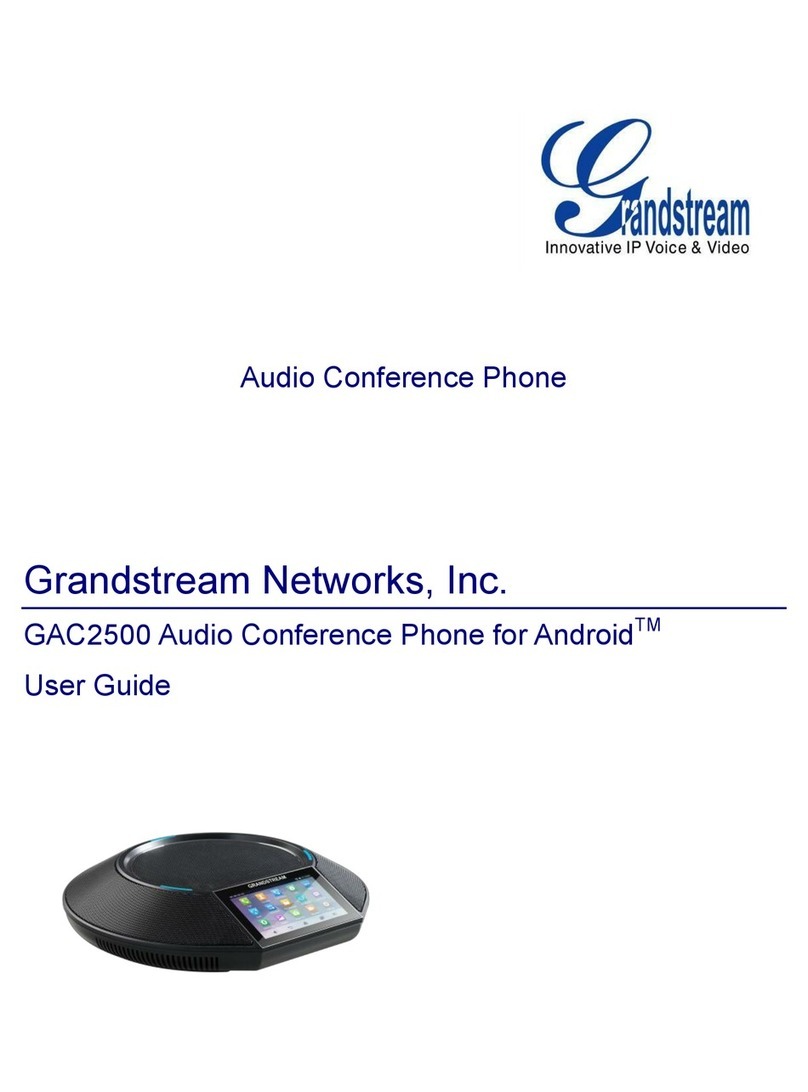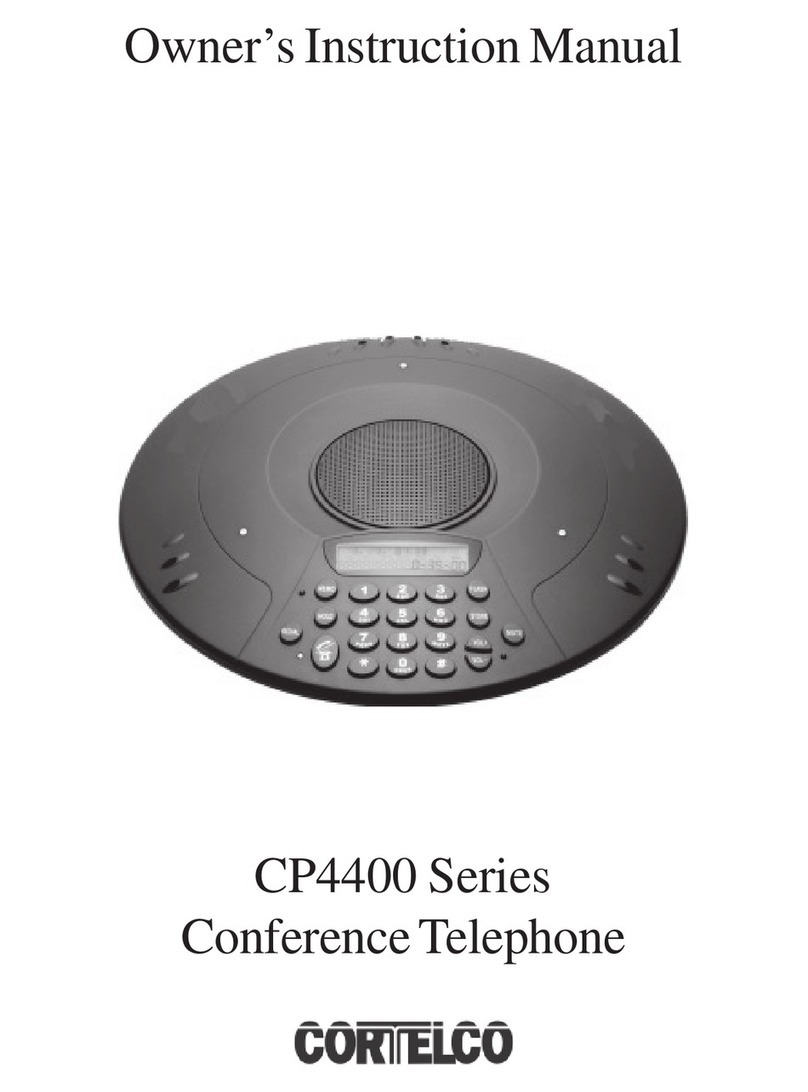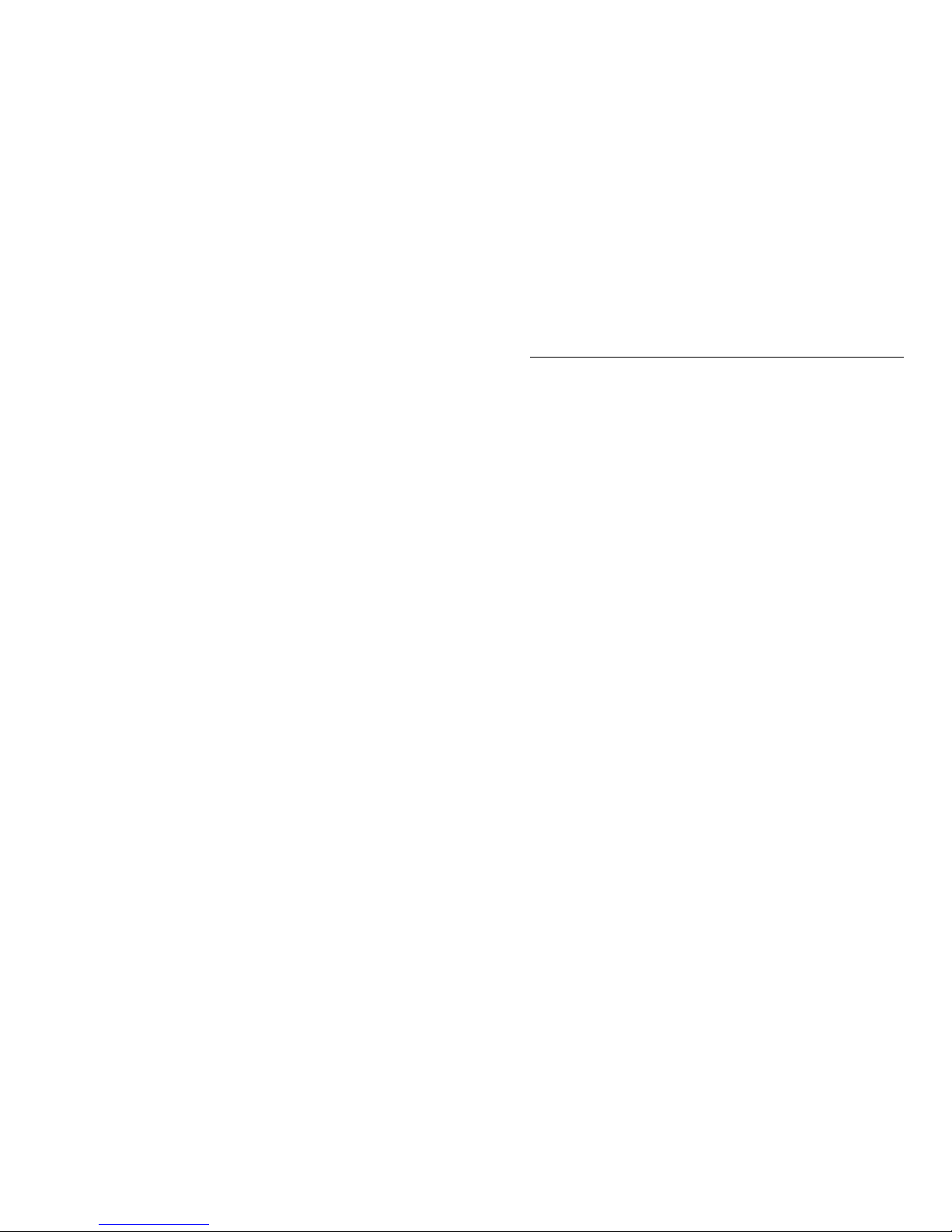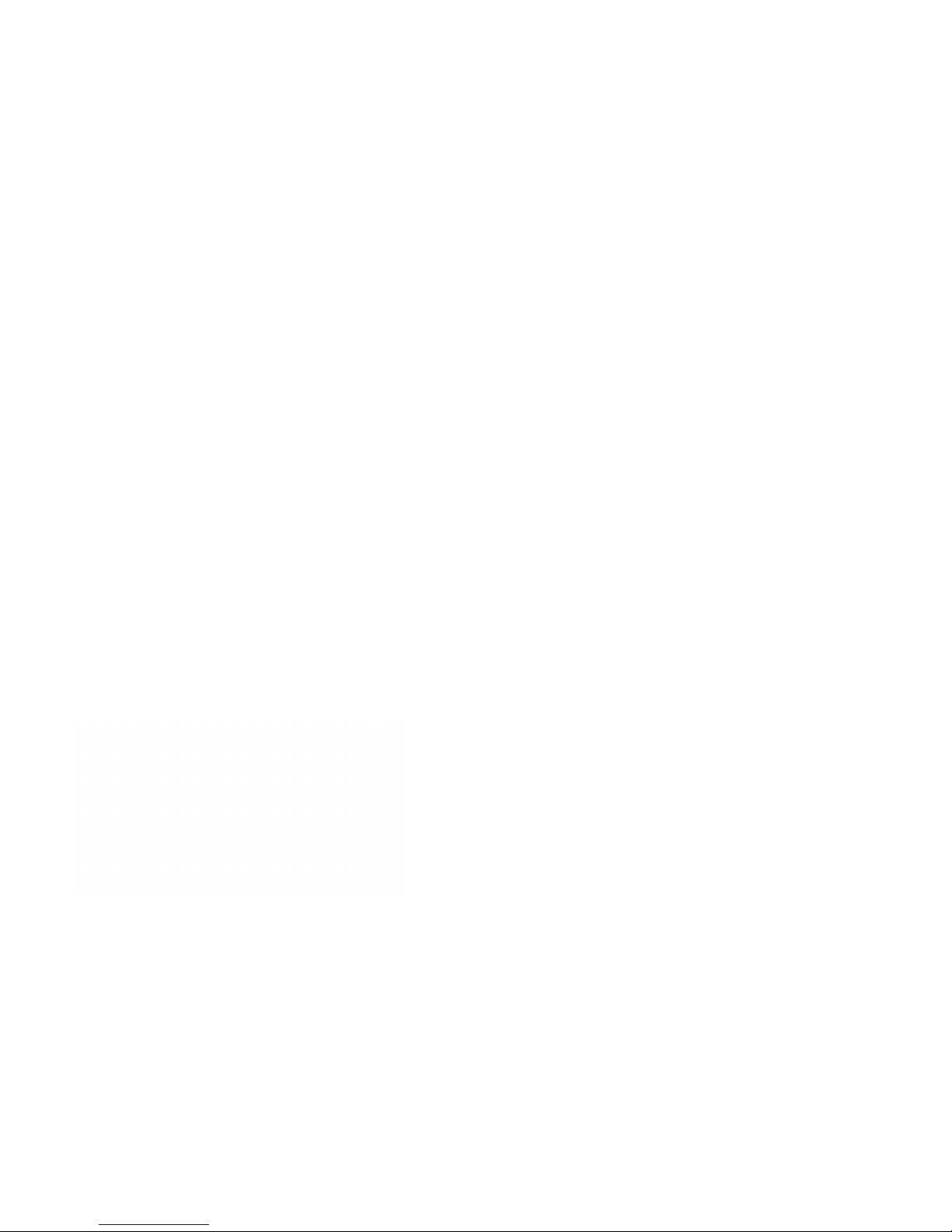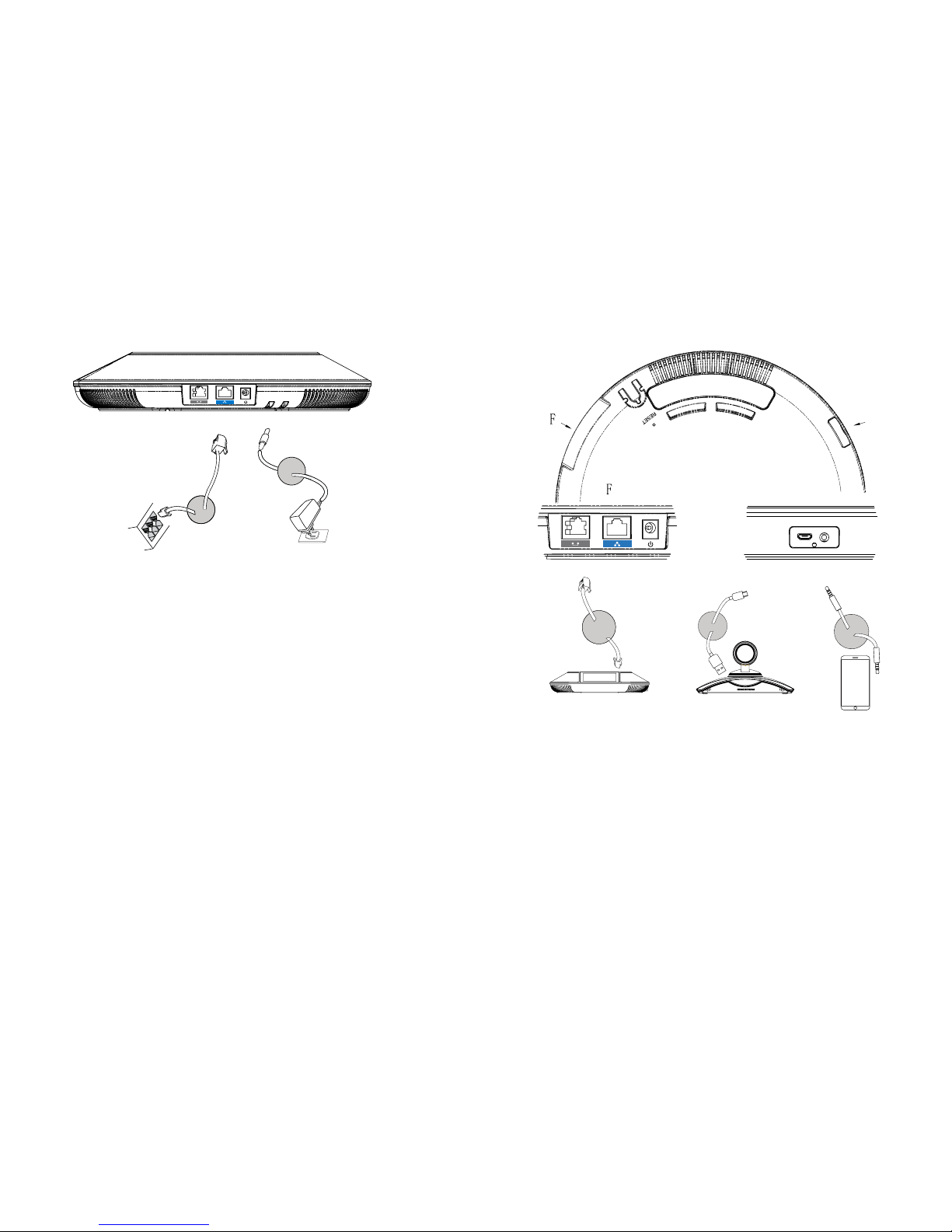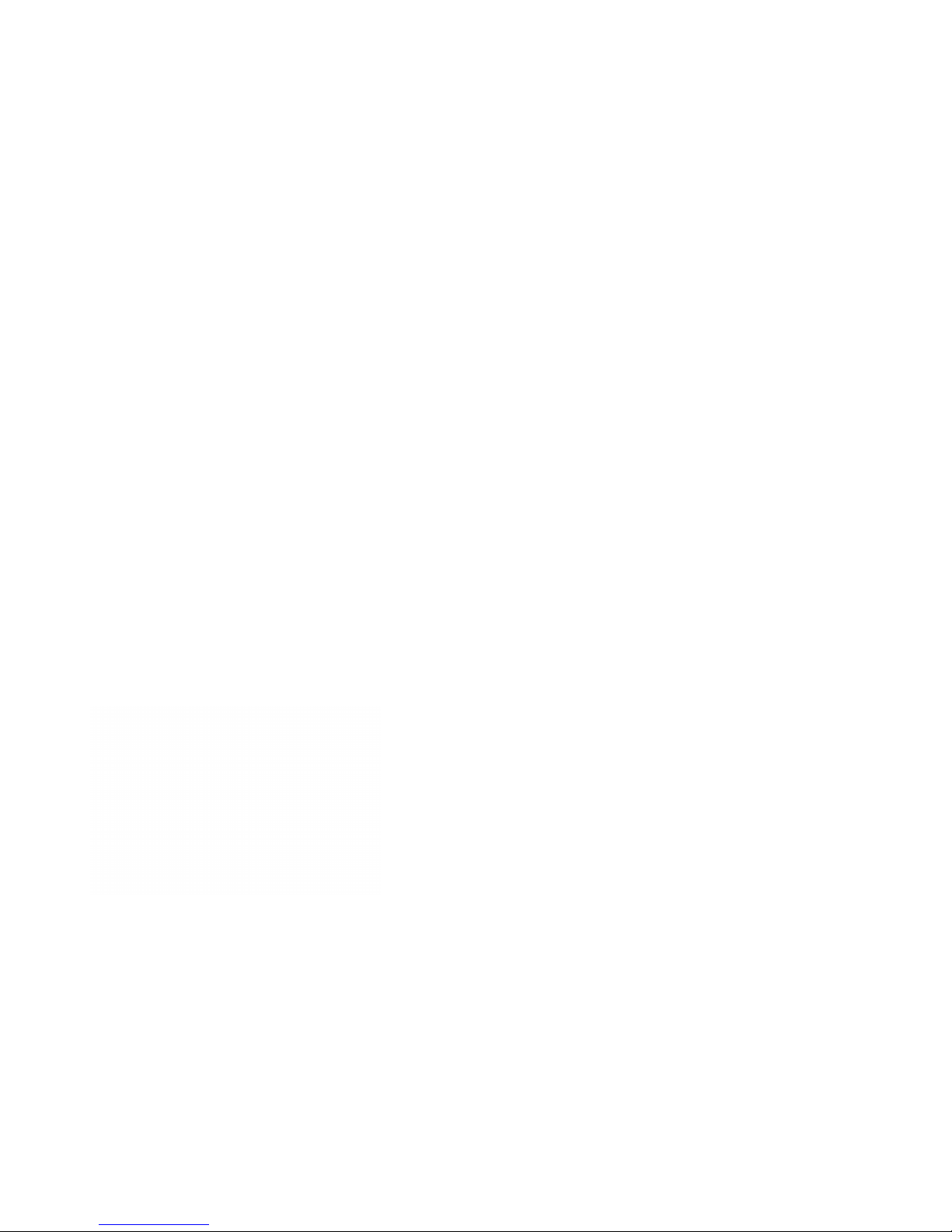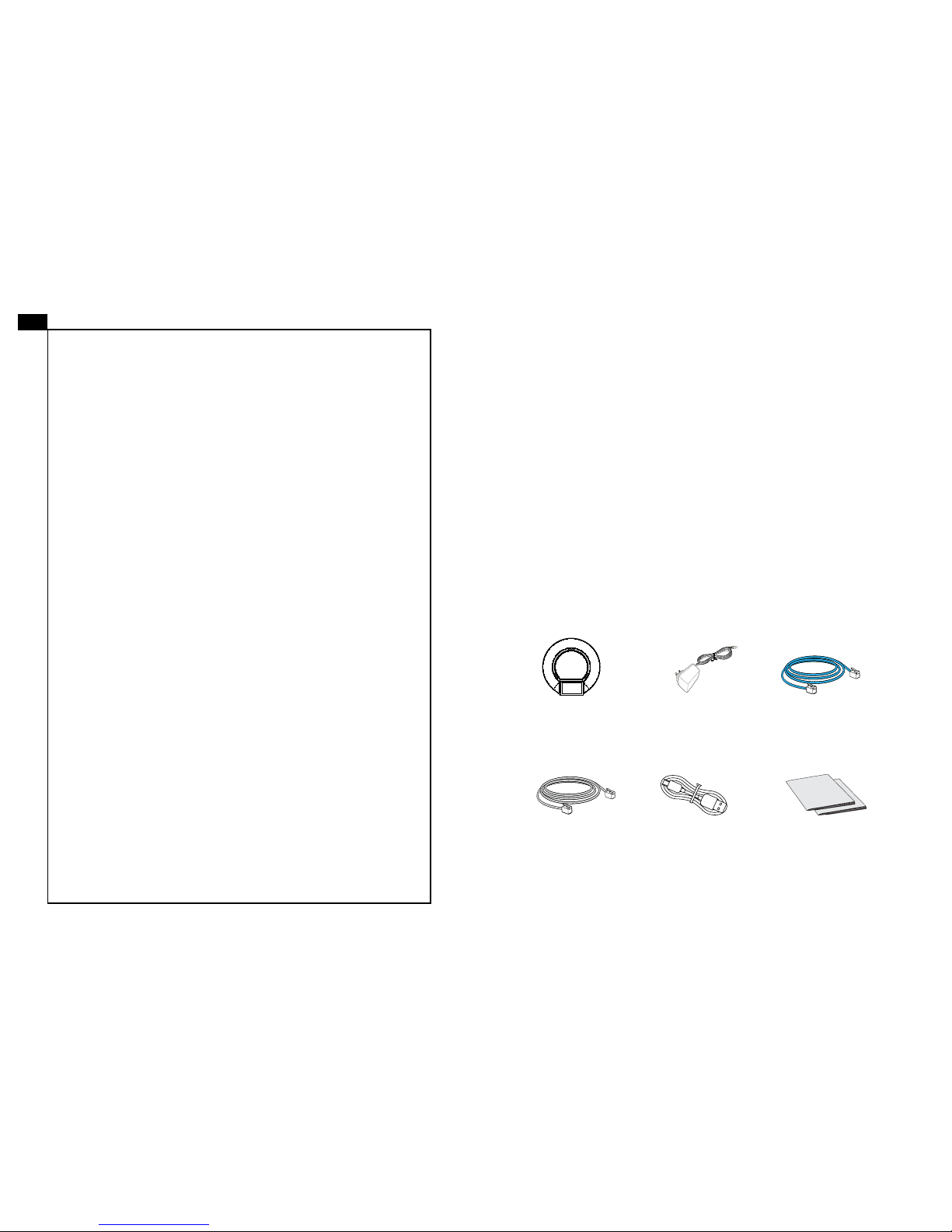13 14
El teléfono GAC2500 no viene pre congurado ni tiene ac-
ceso a información de ningún tipo de servicio de llamadas
de emergencia, hospitales, servicios policiales, unidades
de cuidados médicos o cualquier otro tipo de servicio de
socorro. Usted deberá hacer las coordinaciones necesar-
ias para poder acceder a estos servicios. Será su respon-
sabilidad, el contratar el servicio de telefonía por internet
compatible con el protocolo SIP, congurar apropiada-
mente el teléfono GAC2500 para usar dicho servicio y
periódicamente, probar su conguración para conrmar su
funcionamiento de acuerdo a sus expectativas. Si usted
decide no hacerlo, será su responsabilidad comprar servi-
cios de telefonía tradicional, ya sea por línea ja o inalám-
brica para poder acceder a los servicios de emergencia.
GRANDSTREAM NO PROVEE CONEXIONES CON
NINGUN SERVICIO DE EMERGENCIA MEDIANTE EL
GAC2500. NI GRANDSTREAM NI SUS DIRECTORES,
EMPLEADOS O AFILIADOS, PUEDEN SER SUJETOS
REPONSABLES POR NINGUN RECLAMO, DAÑO O
PERDIDA. POR LO TANTO, POR LA MEDIANTE, USTED
RENUNCIA A SU DERECHO DE RECLAMO O DENUN-
CIA QUE PUEDA SURGIR DEBIDO A LAS LIMITACIO-
NES EN EL USO DEL GAC2500 PARA CONTACTAR A
LOS SERVICIOS DE EMERGENCIA, ASI COMO A SU
NEGLIGENCIA DE REALIZAR LAS COORDINACIONES
NECESARIAS PARA ACCEDER A TODOS LOS SERVI-
CIOS DE EMERGENCIA, MENCIONADOS EL PARRAFO
PRECEDENTE.
ES
1 X GAC2500 Base
Principal
1 X Cable Cascada 1 X Cable Micro USB
El GAC2500 representa el futuro en teléfonos de conferencia empresarial ofre-
ciendo una pantalla capacitiva de 4.3”, un puerto de red Gigabit, 3 micrófonos,
un puerto Micro-USB, un puerto de audio de 3.5mm y un puerto cascada RJ48,
PoE, Wi-Fi y Bluetooth. El GAC2500 soporta 6 líneas/6 cuentas SIP, 7 vías de
audio conferencia HD. El GAC2500 entrega audio superior HD, liderando las fun-
ciones de borde de telefonía, seguridad avanzada y protección de privacidad. El
GAC2500 es compatible con una gran cantidad de dispositivos SIP y la mayoría
de plataformas SIP/NGN/IMS.
PRECAUCIONES:
CUIDADO: Por favor NO apague el GAC2500 durante el arranque o durante la
actualización del rmware. La interrupción de la actualización del rmware puede
causar mal funcionamiento del equipo.
CUIDADO: Use solamente el adaptador de corriente incluido con el GAC2500.
Usar uno alternativo puede dañar el equipo.
INFORMACIÓN GENERAL:
CONTENIDO DEL PAQUETE:
1 X Cable de Red
1 X Adaptador de
Alimentación de 12V
1 X Guía de instalación
rápida / 1 X Licencia GPL